亲们或许不知道支付宝小猪攒钱罐怎么关闭的详细操作,那么今天小编就讲解支付宝小猪攒钱罐怎么关闭的操作步骤,感兴趣的快跟小编一起来看看吧,希望能够帮助到大家呢。 支付宝
亲们或许不知道支付宝小猪攒钱罐怎么关闭的详细操作,那么今天小编就讲解支付宝小猪攒钱罐怎么关闭的操作步骤,感兴趣的快跟小编一起来看看吧,希望能够帮助到大家呢。
支付宝小猪攒钱罐怎么关闭?支付宝小猪攒钱罐关闭教程
Tips:用户可以把存的钱取出来也行,不取出来直接关闭也行。
1、打开支付宝,然后在界面中点击【我的】然后进入到我的界面中,再点击【余额】打开余额界面;
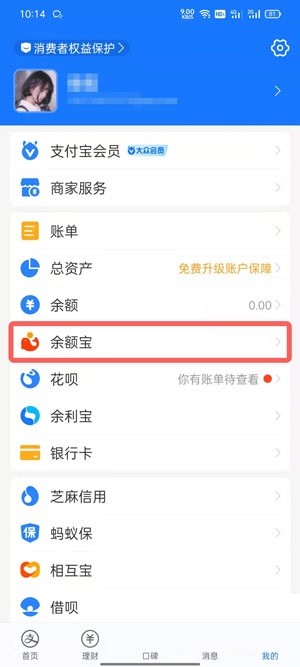
2、然后在余额宝界面,用户需要打开【优选服务】,然后查看更多服务;
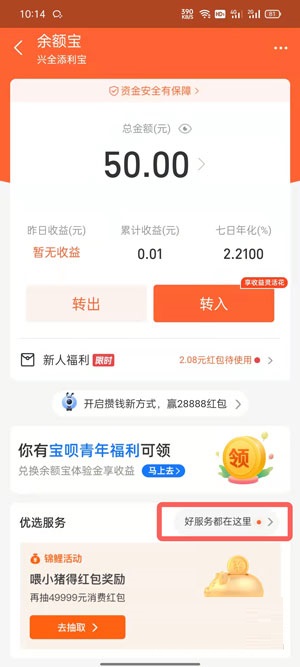
3、在优选服务界面中,就可以看到【小猪攒钱罐】,点击进入到功能界面中;
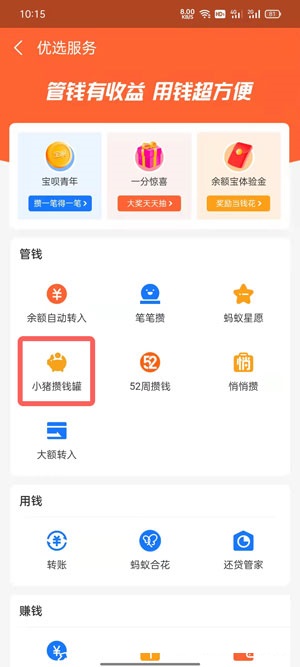
4、进入到服务界面中以后,需要点击右上角的【...】;
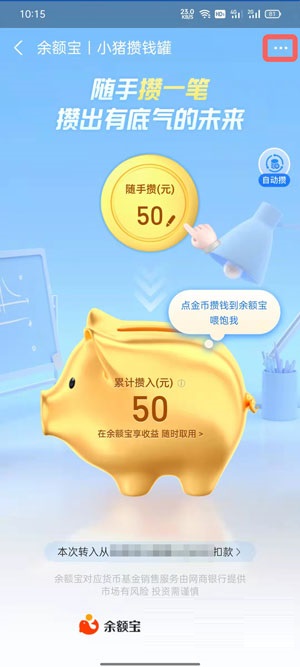
5、然后在弹出来的选择中点击【关闭小猪攒钱罐】,然后再【确认关闭】即可,关闭需要确认用户指纹或者是密码;
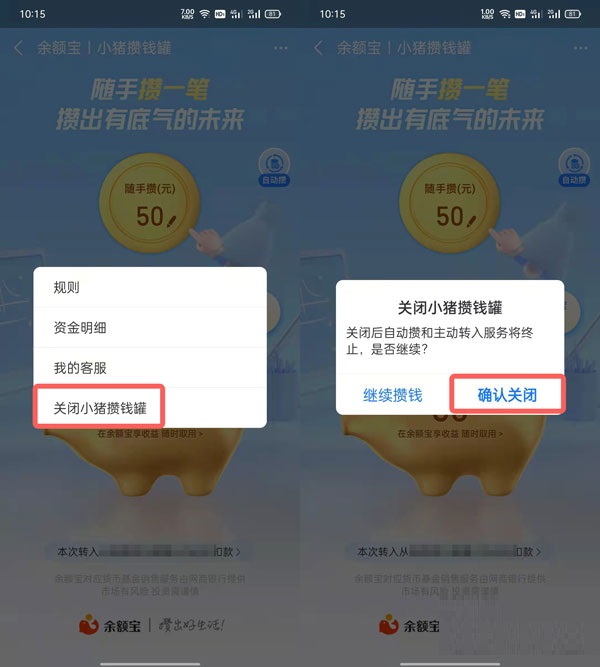
6、通过验证以后,就可以关闭此功能;
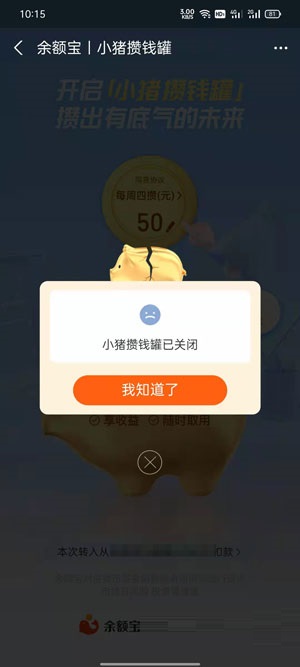
以上就是给大家分享支付宝小猪攒钱罐怎么关闭的全部教程,更多精彩教程尽在自由互联!
